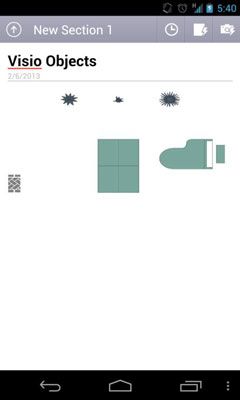Comment insérer des données à partir d'applications de bureau dans OneNote 2,013
Vous pouvez insérer des documents Office dans OneNote 2013 facilement, et vous avez trois grandes options disponibles pour vous de le faire: comme une impression, comme une pièce jointe, ou manuellement comme données brutes.
Sommaire
Vous ne pouvez pas être en mesure de faire beaucoup d'édition avec les données dans les documents de bureau, voire pas du tout, surtout à partir des versions mobiles de OneNote, mais vous pouvez au moins y accéder.
Comment insérer des données comme une impression dans OneNote
Lorsque vous insérez des données comme une impression, OneNote traite comme une vraie impression dans un véritable liant. Parce que l'impression est une image statique, vous ne pouvez pas modifier le document original en utilisant son format d'origine, mais vous pouvez le marquer avec l'encre.
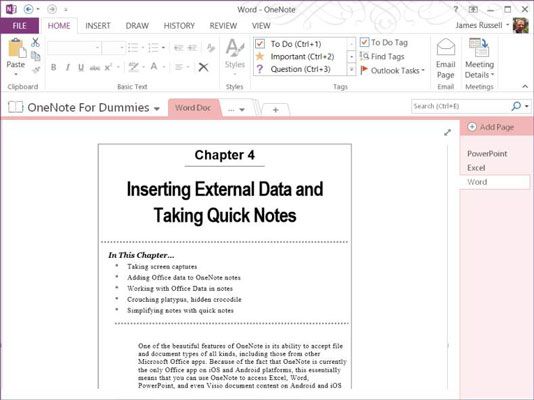
Bien que vous ne pouvez pas éditer une impression avec OneNote 2013, vous pouvez rechercher le texte dans l'impression.
Voici comment ajouter un document Word comme une impression dans votre note:
Ouvrez votre note et placez votre curseur dans une page de note où vous souhaitez l'impression de comparaître.
L'impression apparaît en bas et à droite du curseur.
Sélectionnez l'onglet Insertion et cliquez ou appuyez sur Impression du fichier.
Comment insérer des données que pièces jointes dans OneNote
Vous pouvez insérer des documents Office en pièces jointes, qui intègre une image de l'icône de l'application de bureau associé et le nom du fichier. Vous puis double-cliquez sur l'icône pour l'ouvrir dans son application par défaut. Pour ce faire, suivez ces étapes:
Ouvrez votre note et placez votre curseur dans une page de note où vous voulez l'attachement à apparaître.
La pièce jointe apparaît en bas et à droite du curseur.
Sélectionnez l'onglet Insertion et cliquez ou appuyez sur File Attachment avec l'icône en forme de trombone sur elle.
Une fenêtre Parcourir apparaît.
Recherchez le fichier que vous voulez, sélectionnez-le, puis cliquez ou appuyez sur Insérer.
Sélectionnez Joindre un fichier.
Comment insérer manuellement les données de fichiers dans OneNote
Si vous voulez insérer des éléments individuels d'un fichier à partir d'une autre application Office dans OneNote, vous le pouvez. Vous pouvez ou ne pas être en mesure de travailler avec l'élément que vous collez dans OneNote, mais vous pouvez l'obtenir en consé- suffit de copier le contenu dans le document ouvert dans l'autre application de bureau et de le coller dans OneNote où vous le souhaitez .
Si vous souhaitez ajouter une image individuelle à partir d'un fichier Visio, vous pouvez coller, mais vous ne serez pas en mesure de redimensionner ou de travailler autrement avec elle que vous pouvez dans Visio. Toutefois, si vous insérez du texte, vous serez en mesure de le modifier. Ces symboles de Visio dans OneNote Mobile pour Android air cool, mais ne peuvent pas être édités autre que déplacer ou les supprimer.